
Insteon a smarthome termékek egyik legnépszerűbb - és vitathatatlanul legerősebb - vonala. Ha most kezdi az Insteon használatát, a következőképpen állíthatja be a központot és az első eszközt.
Mi az Insteon?
ÖSSZEFÜGGŐ: Mik a "ZigBee" és a "Z-Wave" Smarthome termékek?
Az Insteon a legegyszerűbb módon a smarthome termékek sora . Az Insteon intelligens konnektorokat, intelligens izzókat és kapcsolókat, intelligens termosztátot, mozgásérzékelőket, biztonsági kamerákat és egyéb termékeket gyárt, amelyek egyfajta „egyablakos ügyintézés” -nek lettek kialakítva minden intelligens otthoni igényhez. Csak egy kell Insteon Hub vagy Hub Pro hogy mindezt irányítsam.
Sok más Wi-Fi-t használó smarthome hubtól eltérően ZigBee vagy Z-Wave a különböző termékekkel való kommunikációhoz az Insteon saját, saját protokollját használja. Korlátozott támogatást nyújt néhány nem Insteon termékhez - például a Nest Thermostat és az Amazon Echo -, de nem kínál integrációt IFTTT .
Ehelyett az Insteon valódi ereje akkor jön át, ha egyvel kombinálják X10 rendszer . Valójában ez a legnagyobb vonzereje. Az Insteon nagyon egyszerű lehet az alapvető funkcionalitással, vagy nagyon bonyolult és nagyon hatékony (nem is beszélve a drágáról). Ha azonban valami többet keres középen (közepesen erős és felhasználóbarát), akkor az Insteon nem biztos, hogy megfelel Önnek.
A központ beállítása
Tehát van egy Insteon Hub és egy vagy két termék, amelyet ellenőrizni szeretne vele. Beállításuk meglehetősen egyszerű: először meg kell ragadni a Hubot, és Etherneten keresztül csatlakoztatni a falhoz és az útválasztóhoz. Győződjön meg róla, hogy könnyen elérhető, mivel pillanatok alatt újra hozzáférnie kell hozzá.
Töltse le és telepítse az Insteon for Hub alkalmazást, elérhető iOS-re és Android . Az első oldalon válassza az „Új Insteon-fiók létrehozása” lehetőséget. Fogadja el a licencfeltételeket, és hozza létre fiókját.
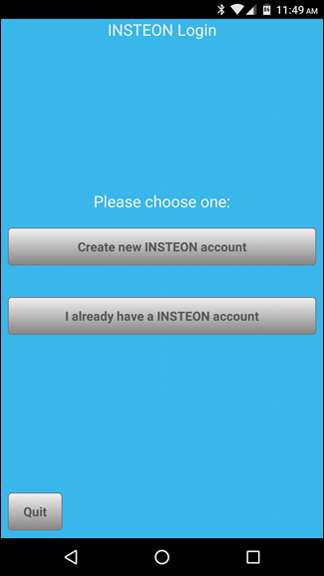
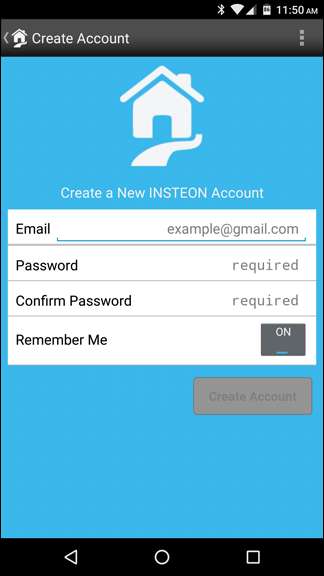
Csatlakoztassa a hubot (ha még nem az), és érintse meg a következőt az alkalmazásban.
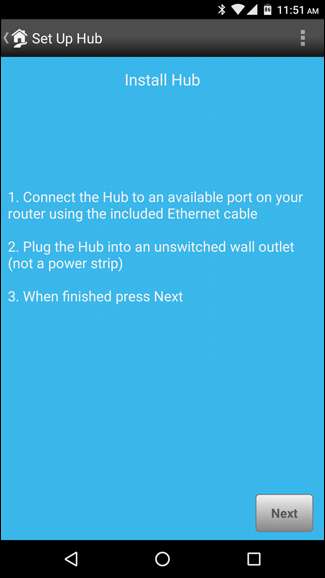
Ezután felhasználót és jelszót kell megadnia. Ezt az elosztó alján található matricán találja meg. Alternatív megoldásként. megérintheti a „QR-kód beolvasása” gombot, és beolvashatja az elosztó alján található QR-kódot.
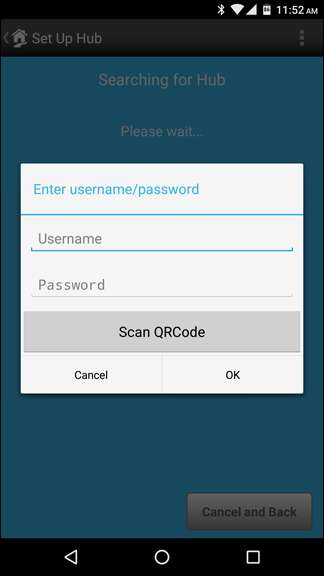

A hub azonosítása után az Insteon kéri, hogy kezdje hozzá az eszközöket.
Új eszköz hozzáadása
Fogja meg a hozzáadni kívánt eszközt - a példánkhoz egy kültéri intelligens aljzatot fogunk használni -, és a matricájára csatolja a QR-kód és az eszköz kódjának képét. Ez különösen akkor hasznos, ha nehezen elérhető helyre teszi.
Ezután csatlakoztassa a készüléket, és folytassa a műveletet. Ha ez az első eszközöd, az Insteon közvetlenül a „Készülék hozzáadása” képernyőre vezet. Ha nem, akkor az alkalmazás kezdőképernyőjéről kell eljutnia a Szobák> Minden eszköz elemre, majd a jobb felső sarokban található „+” jelre kattintva.

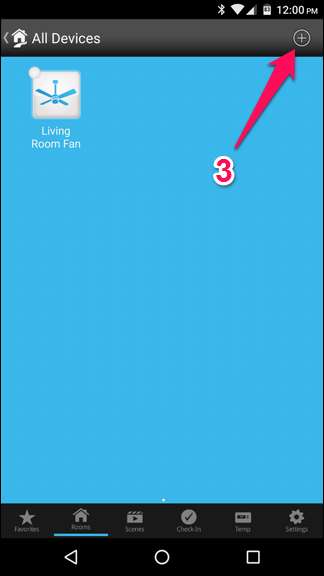
Az Eszköz hozzáadása képernyőn az Insteon bemutatja a lehetséges eszközök listáját. Koppintson arra, amelyik megfelel a hozzáadott eszköznek. Esetünkben beépítünk egy beépülő modult, ezért ezt megérintjük.
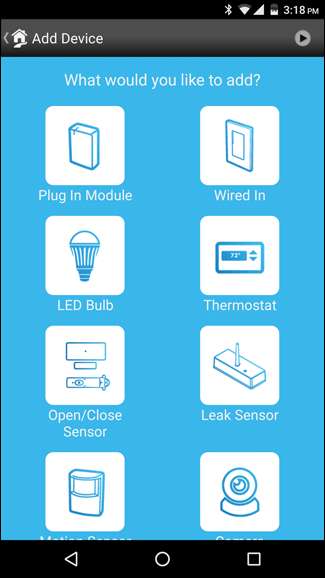
(Ha eszköze nincs a listán, görgessen az aljára, és válassza az „Egyéb INSTEON eszköz” lehetőséget).
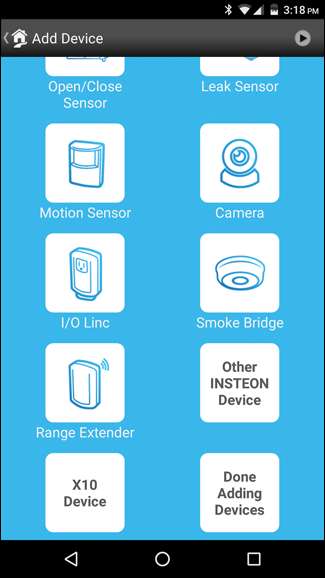
Ezután nyomja meg és tartsa lenyomva a készülék „Beállítás” gombját, amíg az sípol vagy villogni nem kezd. Alternatív megoldásként érintse meg a képernyő alján található „ID hozzáadása” gombot, és írja be az eszköz azonosító számát. Az Insteon megkeresi és beállítja az eszközét.
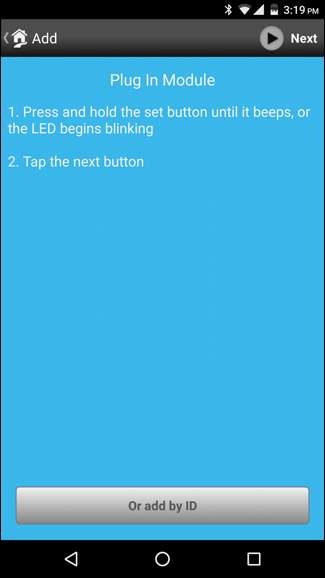
Miután megtalálta az eszközét, adhat neki nevet, kiválaszthat egy ikont, hozzárendelheti egy szobához, és számos egyéb beállítást testreszabhat.
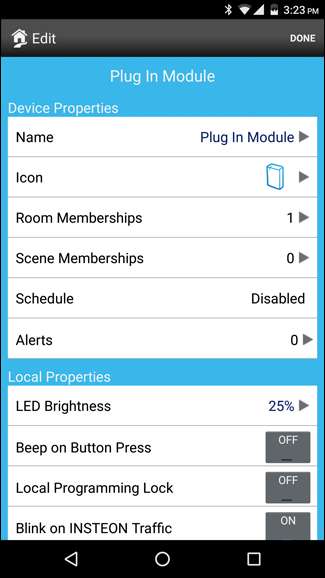
Ha végzett, koppintson a „Kész” elemre.
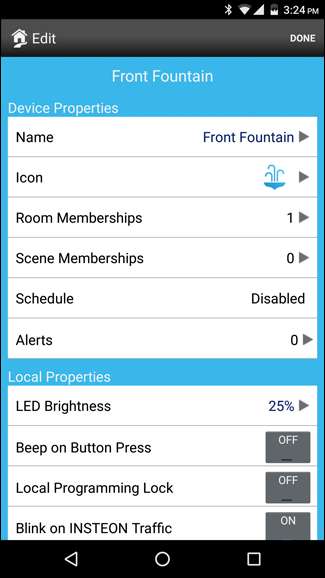
Az eszköz megjelenik az Insteon főképernyőn, és onnan ki- és bekapcsolhatja.
ÖSSZEFÜGGŐ: Hogyan lehet irányítani az Insteon Smarthome-ot az Amazon Echo segítségével
Néhány Insteon eszköz szintén támogatja az Amazon Echo-t, míg mások inkább félig támogatottak. De ha ezeket az eszközöket jelenetekbe helyezi, akkor a hangjával is irányíthatja őket. Ha van visszhangja, mindenképpen olvassa el útmutatónkat az Insteonnal való beállításáról további információkért.







